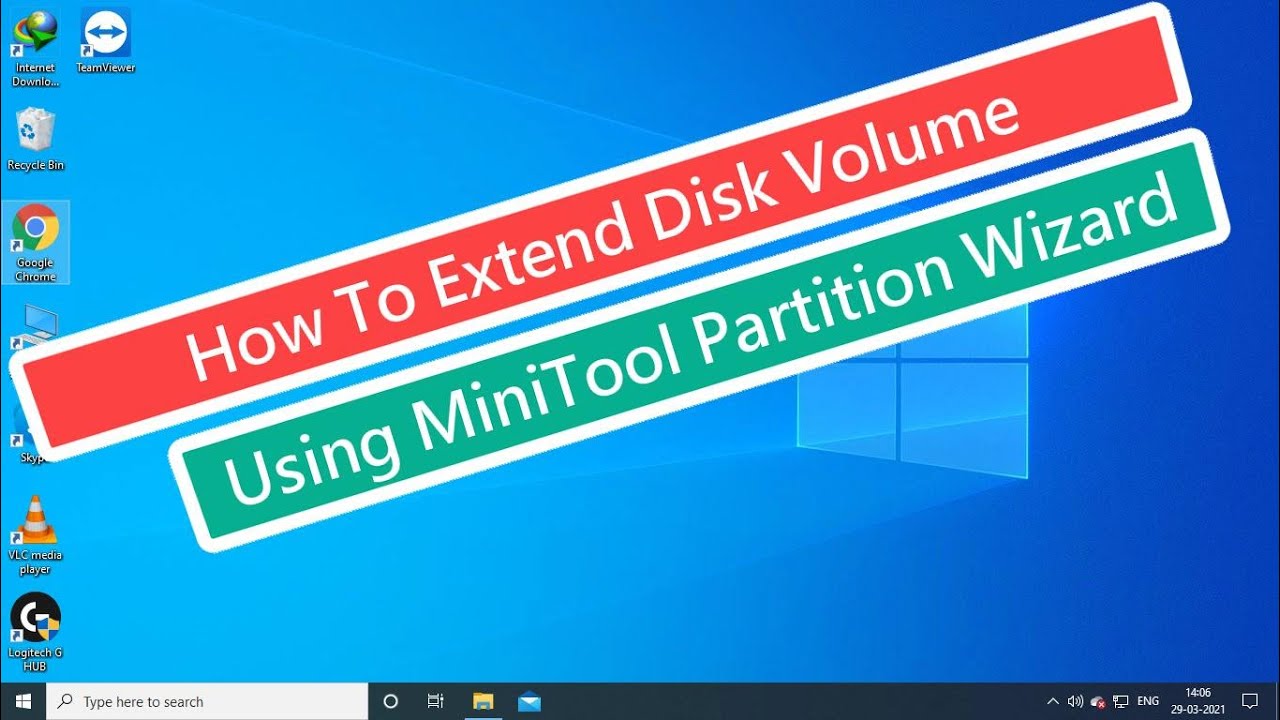
Bienvenidos, en este artículo les explicaré cómo extender un volumen utilizando la herramienta Mini Tool Partition Wizard. En lugar de un vídeo, les proporcionaré los pasos necesarios para realizar esta tarea.
Paso 1: Descargar e instalar Mini Tool Partition Wizard
Abre tu navegador y busca Mini Tool en la barra de búsqueda. Haz clic en Mini Tool Solutions y luego en Descargar. Elige la opción de Descarga gratuita bajo Mini Tool Partition Wizard y haz clic en Iniciar descarga.
Paso 2: Ejecutar el archivo descargado
Una vez que se haya completado la descarga, abre el archivo descargado y haz clic en Sí para continuar con la instalación. Luego, haz clic en Siguiente y, finalmente, en Finalizar.
Paso 3: Extender el volumen
En el Explorador de Archivos, haz clic derecho en la unidad que deseas extender y selecciona Extender. A continuación, elige el espacio sin asignar o otra unidad disponible y ajusta el valor según tus necesidades. Luego, haz clic en Aceptar y en Aplicar.
Paso 4: Verificar el resultado
Para verificar que el volumen se ha extendido correctamente, escribe Administración de discos en la barra de búsqueda de Windows y haz clic en Crear y formatear particiones de disco duro. Si el proceso ha sido exitoso, verás que tu unidad se ha extendido.
Espero que este tutorial te haya sido de ayuda. Si te fue útil, por favor, comparte este artículo. ¡No olvides suscribirte a mi canal para recibir más contenidos como este! ¡Muchas gracias y nos vemos en el próximo artículo!
